Abbiamo già visto cosa fare se hai bisogno di re-installare WhatsApp su Android, senza perdere le chat e tutti gli allegati (foto, vocali, video, ecc..). La procedura è molto semplice e nessun dato verrà perso, ammesso che tu abbia attivato il backup “automatico” di WhatsApp.
Se possiedi un iPhone, la procedura per reinstallare Whatsapp non è molto diversa. Di seguito troverai i passaggi dettagliati per disinstallare e reinstallare WhatsApp su iPhone. Sempre più spesso nasce questa esigenza perchè la disinstallazione e reinstallazione di un’app (non solo per WhatsApp) consente di risolvere problemi di funzionamento o problemi di compatibilità con il dispositivo.
Attieniti alla guida seguente e non avrai sorprese. Potrai disinstallare e reinstallare WhatsApp su iPhone senza perdere nemmeno un messaggio dalla cronologia!
Sommario
Step 1. Esegui Backup WhatsApp su iPhone
Prima di disinstallare WhatsApp dal iPhone è molto importante fare il backup dei messaggi WhatsApp su iCloud Drive seguendo i passaggi descritti qui sotto:
1. Apri l’app WhatsApp sul tuo iPhone.
2. Una volta che sei in WhatsApp, tocca l’opzione Impostazioni dal menu in basso (icona forma di motore di ingranaggio)
3. Nella schermata Impostazioni di WhatsApp, tocca Chat.
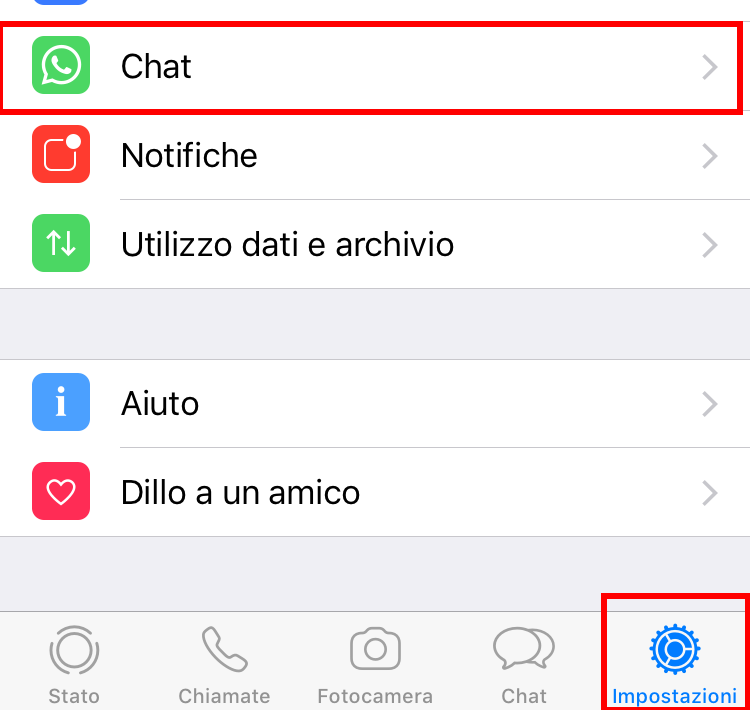
4. Nella schermata Chat, tocca l’opzione Backup chat.
5. Nella schermata Backup chat, tocca l’opzione Esegui backup adesso per avviare il processo di backup dei messaggi WhatsApp e delle foto allegate su iCloud Drive.

Nota: L’opzione per eseguire il backup dei video di WhatsApp è disabilitata per impostazione predefinita su iPhone poiché i video possono occupare molto spazio sul tuo account iCloud. Puoi abilitare l’opzione “Includi video“, nel caso in cui desideri eseguire il backup anche dei video WhatsApp allegati ai tuoi messaggi e disponi di spazio di archiviazione sufficiente sul tuo account iCloud Drive.
Prima di eseguire un backup, potresti anche assicurarti che il processo di backup avvenga su una rete Wi-Fi e non utilizzi i tuoi costosi dati cellulari. Tocca Impostazioni > iCloud > iCloud Drive e imposta l’opzione “Usa dati cellulare” su OFF (vedi immagine sotto).

Step 2. Disinstalla WhatsApp dal iPhone
Dopo aver effettuato un backup dei messaggi e delle foto di WhatsApp su iCloud Drive, ecco i passaggi da seguire per eliminare / disinstallare WhatsApp dal tuo iPhone.
1. Tocca e tieni premuta l’icona WhatsApp sulla schermata Home del tuo iPhone, finché l’icona di WhatsApp e tutte le altre icone iniziano a muoversi e viene visualizzato un segno X nell’angolo in alto a sinistra delle icone dell’app.
2. Poi tocca l’icona X vicino all’angolo dell’icona di WhatsApp
![]()
3. Vedrai un popup, tocca Elimina per rimuovere WhatsApp e tutti i suoi dati dal tuo iPhone.
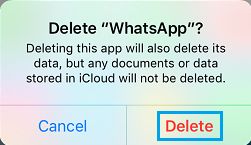
Step 3. Riscarica WhatsApp su iPhone
Segui i passaggi seguenti per scaricare e reinstallare l’ultima versione di WhatsApp sul tuo iPhone.
1. Apri l’App Store sul tuo iPhone
2. Una volta che sei nell’App Store, tocca l’icona Cerca dal menu in basso.
3. Cerca WhatsApp nell’App Store digitando “WhatsApp” nella barra di ricerca e scarica WhatsApp sul tuo iPhone.
Nota: potrebbe esserti richiesto di accedere al tuo account iTunes inserendo l’ID Apple e la password.
4. Consenti il download di WhatsApp sul tuo iPhone.
Step 4. Reinstalla WhatsApp su iPhone
Segui i passaggi seguenti per reinstallare WhatsApp sul tuo iPhone.
1. Apri WhatsApp sul tuo iPhone.
2. Nelle due schermate successive, WhatsApp chiederà l’autorizzazione ad accedere ai tuoi contatti e ti fornirà le notifiche. Tocca Accetta su entrambi gli schermi.
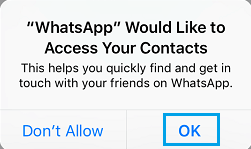
3. Quindi tocca Accetta e continua, nella schermata Termini e condizioni di WhatsApp
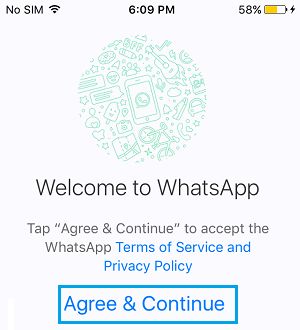
4. Nella schermata successiva, seleziona il tuo Paese, inserisci il tuo Numero di telefono e tocca Fine nell’angolo in alto a destra dello schermo (vedi immagine sotto).
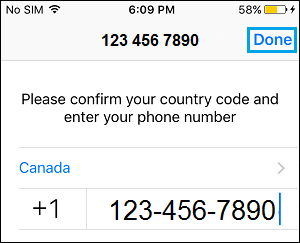
5. Nella schermata successiva, vedrai l’opzione Ripristina da iCloud Drive, in questa schermata tocca Ripristina cronologia chat
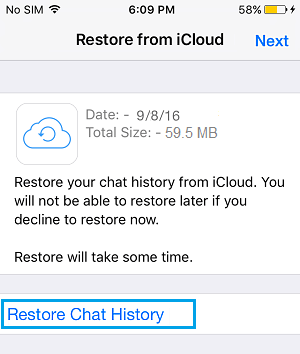
6. Attendi il completamento del processo di ripristino.
Come Recuperare Chat WhatsApp perse dopo Reinstallazione?
Se per caso hai dimenticato di fare il backup delle chat (e allegati) WhatsApp su iCloud o qualcosa è andato storto in fase di reinstallazione di WhatsApp, è molto probabile che dopo tale procedura non vedrai più i tuoi messaggi WhatsApp. Questa è una delle situazioni peggiori in cui ci si possa trovare.
Comunque non bisogna disperare. C’è ancora una possibilità che consente di recuperare chat WhatsApp su iPhone perse dopo la reinstallazione di Whatsapp stesso. Disinstallare Whatsapp di per sè causa sempre una rimozione delle chat, ma è grazie al backup fatto in precedenza che poi si possono recuperare tutti i dati. Se non hai tale backup devi affidarti ad un programma professionale come FoneLab Whatsapp Recovery.
Per iniziare scarica la versione DEMO gratuita del programma che è disponibile per Windows o MacOS:
Una volta installato e avviato Fonelab Whatsapp Recovery vedrai la seguente schermata iniziale.
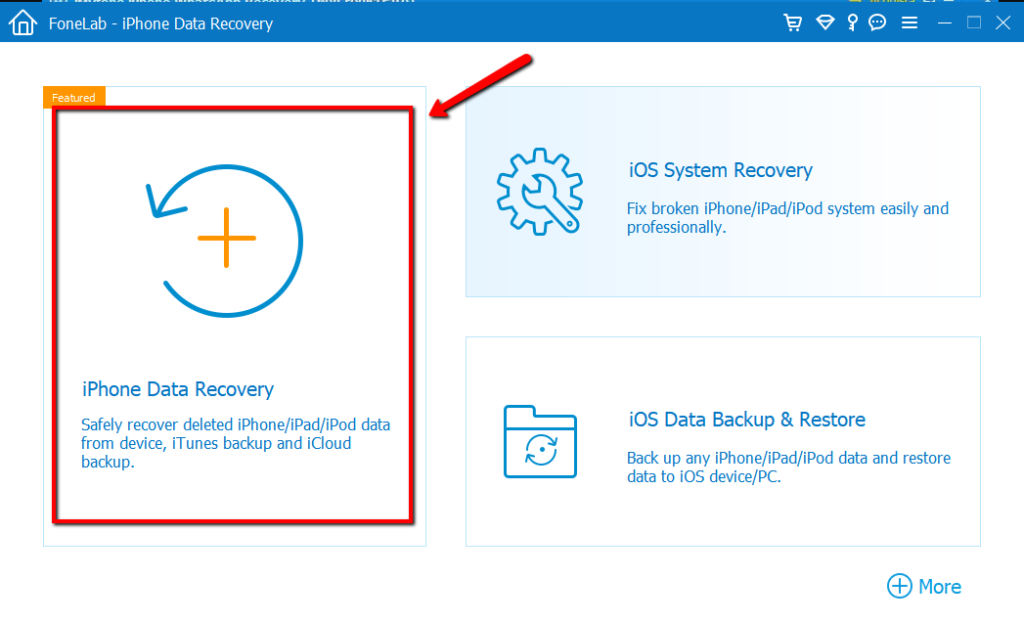
Collega l’iPhone al computer via USB. Non appena il dispositivo viene rilevato da Whatsapp Recovery clicca su AVVIA SCANSIONE per iniziare la scansione.

Al termine della scansione tutti i messaggi Whatsapp (e allegati) ancora presenti nella memoria del iPhone verranno visualizzati (in anteprima) nel programma:
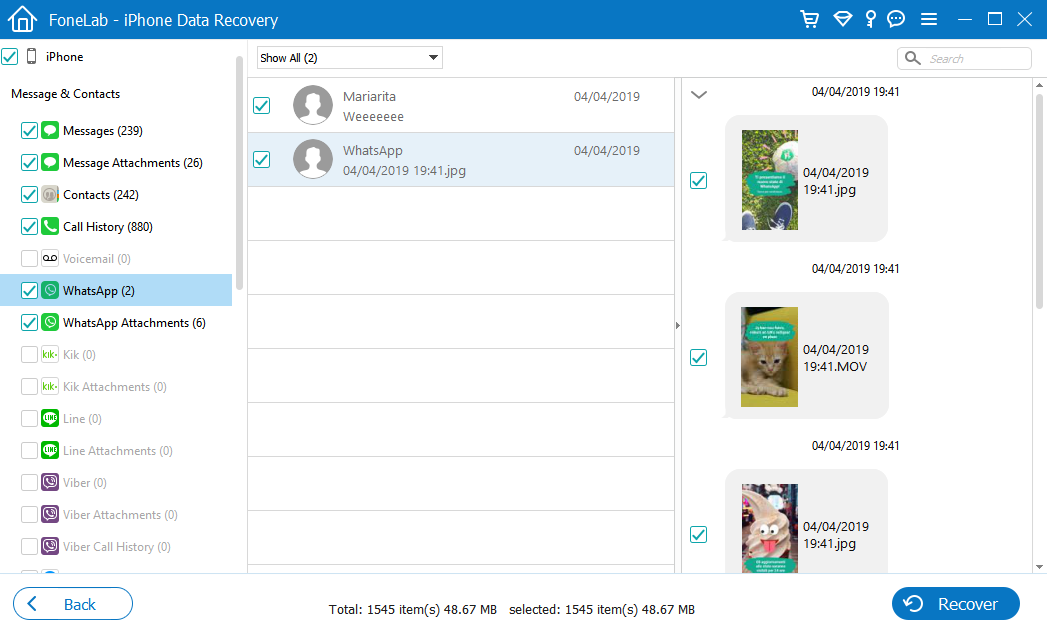
Scegli i dati più importanti (messaggi, allegati WhatsApp) e poi clicca su “Recupera” in basso a destra per procedere al loro salvataggio sul computer.
In questo modo potrai almeno recuperare le informazioni più importanti, anche se non potrai più ripristinarle direttamente sull’app WhatsApp del tuo iPhone.

GloboSoft è una software house italiana che progetta e sviluppa software per la gestione dei file multimediali, dispositivi mobili e per la comunicazione digitale su diverse piattaforme.
Da oltre 10 anni il team di GloboSoft aggiorna il blog Softstore.it focalizzandosi sulla recensione dei migliori software per PC e Mac in ambito video, audio, phone manager e recupero dati.



